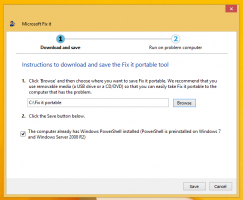Ustvarite poročilo o zgodovini Wi-Fi v sistemu Windows 10 (Wlan Report)
Windows 10 vključuje vgrajeno možnost ustvarjanja poročila o zgodovini Wi-Fi. To poročilo vsebuje zanimive podrobnosti o omrežjih, s katerimi je bil vaš računalnik povezan, skupaj s trajanjem seje, začetkom in koncem seje, napakami in tako naprej. Poglejmo, kako ustvariti to poročilo.
Oglas
Ustvarite poročilo o zgodovini Wi-Fi v sistemu Windows 10
Če želite ustvariti poročilo o zgodovini Wi-Fi, naredite naslednje.
- Odprto nov povišan ukazni poziv.
- Vnesite ali kopirajte in prilepite naslednji ukaz:
netsh wlan show wlanreport

- Poročilo bo shranjeno pod mapo
%ProgramData%\Microsoft\Windows\WlanReport. Ustvarjeni bosta dve datoteki: wlan-report-latest.html in wlan-report-"current timestamp".html.
Oglejte si poročilo o zgodovini Wi-Fi
Če si želite ogledati poročilo, naredite naslednje.
- Odprite File Explorer in se pomaknite do mape
%ProgramData%\Microsoft\Windows\WlanReport. - Odprite datoteko "wlan-report-latest.html", da si jo ogledate s svojim privzetim spletnim brskalnikom, to je Edge.

Poročilo vključuje številne razdelke, vključno s sistemskimi, uporabniškimi, omrežnimi adapterji, ki jim sledijo rezultati nekaterih vgrajenih orodij Windows, kot sta ipconfig in netsh itd.
Razdelek Sistem vključuje nekaj splošnih informacij o vašem računalniku.
Razdelek Uporabnik vsebuje trenutno uporabniško ime in ime domene.
V razdelku Omrežni adapterji so navedeni vsi fizični in virtualni vmesniki, ki so na voljo v računalniku.
Po izpisu orodja je razdelek Povzetek, ki vsebuje kratko statistiko seje, vključno z razlogi za prekinitev povezave Wi-Fi.


Razdelek »Brezžične seje« vključuje več podrobnosti o vsaki seji.

Takšno poročilo je zelo uporabno, ko morate preveriti uporabo brezžičnega omrežja v sistemu Windows 10 ali odpraviti težave s povezavo.
Poročilo ustvari vgrajeno orodje netsh. To je pripomoček za konzolo, ki omogoča spreminjanje številnih parametrov, povezanih z omrežjem. Tukaj je le nekaj primerov, kaj lahko storite z netsh:
- Preverite podprto hitrost WiFi vašega brezžičnega adapterja v sistemu Windows 10
- Varnostno kopirajte in obnovite profile brezžičnega omrežja v sistemu Windows 10
- Filtrirajte brezžična omrežja v sistemu Windows 10, da ustvarite črni ali beli seznam
- Nastavite ad hoc brezžično dostopno točko za Windows 10
Poleg upravljanja brezžičnega omrežja netsh omogoča izvajanje širokega spektra vzdrževalnih nalog. Ti lahko omogočite ali onemogočite odkrivanje omrežja, ponastavite omrežno povezavo, spremenite svoj strežnik DNS in več. Netsh je pravi švicarski nož, ko gre za naloge administracije omrežja.